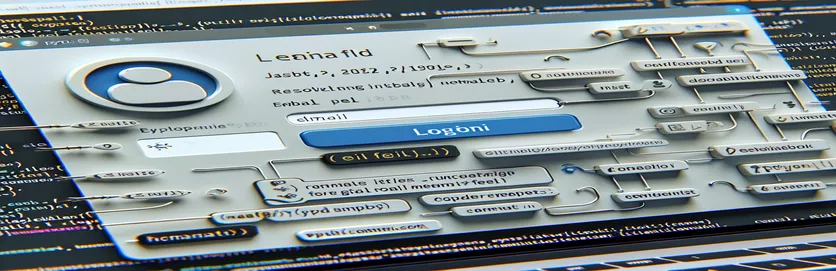Naviguer dans les obstacles au sélénium en Python
L'automatisation des plateformes de médias sociaux comme Twitter est devenue un élément essentiel du développement de logiciels modernes, en particulier pour des tâches telles que les tests, la récupération de données et l'automatisation des tâches répétitives. Selenium, un outil puissant d'automatisation des navigateurs Web, offre des fonctionnalités étendues à ces fins, notamment lorsqu'il est utilisé avec Python. Malgré sa polyvalence, les développeurs sont souvent confrontés à des défis, parmi lesquels des difficultés à interagir avec les éléments Web. Un obstacle courant est l’incapacité de localiser ou de saisir des données dans des champs spécifiques, tels que les zones de saisie des e-mails, ce qui est crucial pour les processus de connexion ou d’inscription.
Ce problème peut provenir de divers facteurs, notamment de changements dans la structure de la page Web, d'identifiants d'éléments dynamiques ou encore de mesures anti-bot mises en œuvre par les sites Web. Lorsque les méthodes traditionnelles telles que XPath, ClassName, ID et Name ne fonctionnent pas, les développeurs se retrouvent dans une impasse, incapables de poursuivre leurs tâches d'automatisation. L'absence de messages d'erreur complique encore la situation, rendant difficile le diagnostic et la correction du problème. Ce scénario nécessite une compréhension plus approfondie des capacités de Selenium et peut-être une plongée dans des stratégies alternatives pour la localisation et l'interaction des éléments.
| Commande | Description |
|---|---|
| from selenium import webdriver | Importe le WebDriver à partir du package Selenium, permettant le contrôle sur un navigateur. |
| driver = webdriver.Chrome() | Initialise une nouvelle instance du navigateur Chrome. |
| driver.get("URL") | Navigue vers une URL spécifiée avec le navigateur. |
| WebDriverWait(driver, 10) | Attend qu'une certaine condition soit vraie pendant 10 secondes maximum avant de continuer. |
| EC.visibility_of_element_located((By.XPATH, 'xpath')) | Attend qu'un élément soit visible sur la page Web, localisé par XPATH. |
| element.send_keys("text") | Tape le texte spécifié dans un élément sélectionné. |
| Keys.RETURN | Simule l’appui sur la touche Entrée dans un champ de saisie. |
| driver.quit() | Ferme le navigateur et met fin à la session WebDriver. |
| By.CSS_SELECTOR, "selector" | Localise les éléments à l'aide de sélecteurs CSS, offrant plus de spécificité que les autres méthodes. |
| EC.element_to_be_clickable((By.CSS_SELECTOR, "selector")) | Attend qu'un élément puisse être cliqué, localisé par le sélecteur CSS. |
Analyse approfondie des scripts Selenium pour l'automatisation de Twitter
Les scripts fournis sont conçus pour automatiser le processus de connexion à Twitter à l'aide de Selenium en Python, résolvant ainsi le problème courant de l'impossibilité de saisir une adresse e-mail dans le champ de connexion. Le premier script initialise une session du navigateur Chrome à l'aide de « webdriver.Chrome() », puis accède à la page de connexion de Twitter avec « driver.get() ». Cette étape est essentielle pour garantir que l’automatisation démarre sur la bonne page Web. Une fois sur la page de connexion, le script utilise « WebDriverWait » à côté de « EC.visibility_of_element_located » pour attendre que le champ de saisie de l'e-mail devienne visible. Cette méthode est plus fiable que la sélection immédiate d'éléments, car elle prend en compte la possibilité de chargements de pages dynamiques où les éléments peuvent ne pas être disponibles instantanément. L'utilisation de « By.XPATH » pour localiser le champ de saisie de l'e-mail est une approche directe pour identifier les éléments Web en fonction de leur structure HTML. Après avoir localisé le champ e-mail, `send_keys()` saisit l'adresse e-mail spécifiée dans le champ. Cette action imite la saisie de l'utilisateur, en remplissant l'adresse e-mail requise pour la connexion.
Après la saisie de l'e-mail, le script attend de la même manière que le champ du mot de passe devienne visible, puis saisit le mot de passe et lance le processus de connexion en envoyant une pression sur la touche « RETOUR », qui simule un clic sur le bouton de connexion. Cette approche séquentielle, depuis l'ouverture du navigateur jusqu'à la connexion, illustre un cas d'utilisation basique mais puissant de Selenium pour automatiser les interactions Web. Le deuxième script explore une méthode alternative utilisant des sélecteurs CSS avec `By.CSS_SELECTOR`, présentant une stratégie différente pour l'emplacement des éléments qui pourrait être plus efficace dans certains scénarios où XPATH échoue ou est moins efficace. Les sélecteurs CSS offrent un moyen concis et souvent plus lisible d'identifier des éléments, en particulier lorsqu'il s'agit de pages Web complexes. Le choix entre les sélecteurs XPATH et CSS dépend en grande partie des exigences et contraintes spécifiques de l'application Web à automatiser. Les deux scripts se terminent par une brève pause pour observer le résultat, suivie de la fermeture du navigateur avec `driver.quit()`, mettant fin proprement à la session et garantissant qu'aucun processus n'est laissé en suspens, ce qui est une bonne pratique pour les scripts d'automatisation Web.
Surmonter les défis de saisie d'e-mails dans l'automatisation de Twitter via Selenium
Script Python et Sélénium
from selenium import webdriverfrom selenium.webdriver.common.keys import Keysfrom selenium.webdriver.common.by import Byfrom selenium.webdriver.support.ui import WebDriverWaitfrom selenium.webdriver.support import expected_conditions as ECimport timedriver = webdriver.Chrome()driver.get("https://twitter.com/login")wait = WebDriverWait(driver, 10)# Wait for the email input box to be presentemail_input = wait.until(EC.visibility_of_element_located((By.XPATH, '//input[@name="session[username_or_email]"]')))email_input.send_keys("your_email@example.com")# Wait for the password input box to be presentpassword_input = wait.until(EC.visibility_of_element_located((By.XPATH, '//input[@name="session[password]"]')))password_input.send_keys("your_password")password_input.send_keys(Keys.RETURN)# Optionally, add more steps here to automate further actionstime.sleep(5) # Wait a bit for the page to load or for further actionsdriver.quit()
Approche alternative pour l'automatisation des champs de courrier électronique dans Selenium
Utilisation d'attentes explicites dans Selenium avec Python
from selenium import webdriverfrom selenium.webdriver.chrome.options import Optionsfrom selenium.webdriver.common.by import Byfrom selenium.webdriver.support.ui import WebDriverWaitfrom selenium.webdriver.support import expected_conditions as ECimport timechrome_options = Options()chrome_options.add_argument("--disable-extensions")chrome_options.add_argument("--disable-gpu")chrome_options.add_argument("--no-sandbox") # linux onlydriver = webdriver.Chrome(options=chrome_options)driver.get("https://twitter.com/login")wait = WebDriverWait(driver, 20)# Using CSS Selector for a changeemail_input = wait.until(EC.element_to_be_clickable((By.CSS_SELECTOR, "input[name='session[username_or_email]']")))email_input.clear()email_input.send_keys("your_email@example.com")# For the password fieldpassword_input = wait.until(EC.element_to_be_clickable((By.CSS_SELECTOR, "input[name='session[password]']")))password_input.clear()password_input.send_keys("your_password")driver.find_element_by_css_selector("div[data-testid='LoginForm_Login_Button']").click()
Stratégies avancées pour l'automatisation du sélénium en Python
Lors de l'automatisation d'applications Web telles que Twitter avec Selenium en Python, il est crucial de comprendre les aspects les plus nuancés de l'interaction des éléments Web, en particulier pour les éléments difficiles à automatiser, tels que les formulaires dynamiques ou les éléments cachés derrière les événements JavaScript. Une stratégie avancée implique l'utilisation de l'exécution de JavaScript dans Selenium pour manipuler directement les éléments Web. Cette méthode peut contourner certaines des limitations rencontrées avec les commandes Selenium traditionnelles. Par exemple, lorsqu'une zone de saisie de courrier électronique n'accepte pas les entrées à l'aide des méthodes Selenium standard, l'exécution de JavaScript pour définir directement la valeur de l'élément peut constituer une solution de contournement. Cette technique exploite la méthode `execute_script` disponible dans WebDriver de Selenium.
Un autre domaine clé est la gestion des CAPTCHA et autres mesures anti-bot que les sites Web utilisent pour détecter et bloquer les scripts automatisés. Alors que Selenium automatise les actions du navigateur d'une manière qui imite l'interaction humaine, certaines fonctionnalités telles que les CAPTCHA sont conçues pour nécessiter un jugement humain. Résoudre ce défi pourrait impliquer l'intégration de services tiers spécialisés dans la résolution de CAPTCHA dans le flux de travail d'automatisation, permettant ainsi au script de continuer. Cependant, il est important de considérer les implications éthiques et juridiques du contournement de ces protections. Ces techniques avancées soulignent l'importance d'une compréhension approfondie des technologies Web et des capacités de Selenium pour une automatisation efficace des applications Web complexes.
FAQ sur l'automatisation du sélénium
- Pourquoi Selenium n'interagit-il pas avec le champ de saisie de l'e-mail ?
- Répondre: Cela peut être dû au fait que l'élément est masqué, couvert par un autre élément, chargé dynamiquement ou que la page utilise des iframes.
- Selenium peut-il exécuter JavaScript ?
- Répondre: Oui, Selenium peut exécuter JavaScript en utilisant la méthode `execute_script` dans WebDriver.
- Comment Selenium peut-il gérer les CAPTCHA ?
- Répondre: Selenium lui-même ne peut pas résoudre les CAPTCHA, mais il peut s'intégrer à des services tiers de résolution de CAPTCHA.
- Est-il possible d'automatiser la connexion à Twitter avec Selenium ?
- Répondre: Oui, c'est possible, mais la gestion des éléments dynamiques et des mesures anti-bots comme les CAPTCHA peut s'avérer difficile.
- Pourquoi utiliser des sélecteurs CSS plutôt que XPath ?
- Répondre: Les sélecteurs CSS sont souvent plus lisibles et performants que XPath, notamment pour la sélection d'éléments simples.
- Comment Selenium gère-t-il le contenu dynamique des pages ?
- Répondre: Selenium peut gérer du contenu dynamique en utilisant des attentes explicites pour attendre que les éléments deviennent interactifs.
- Selenium peut-il automatiser tous les navigateurs Web ?
- Répondre: Selenium prend en charge les principaux navigateurs tels que Chrome, Firefox, Safari et Edge via leurs implémentations WebDriver respectives.
- Quel est le rôle de WebDriver dans Selenium ?
- Répondre: WebDriver agit comme une interface pour communiquer avec et contrôler un navigateur Web.
- Comment saisir du texte dans un champ à l'aide de Selenium ?
- Répondre: Utilisez la méthode `send_keys()` sur l'élément après l'avoir localisé avec l'une des méthodes de sélection d'élément.
Points clés à retenir et orientations futures
Dans le domaine de l'automatisation Web, en particulier avec Selenium en Python, le cheminement depuis la rencontre d'un obstacle jusqu'à la recherche d'une solution est pavé d'essais, d'erreurs et d'apprentissage continu. Les difficultés rencontrées lors de la saisie de données dans les champs de courrier électronique sur Twitter mettent en évidence la danse complexe entre les scripts automatisés et la nature en constante évolution des applications Web. Cette exploration révèle que même si des outils comme Selenium sont puissants, ils nécessitent une compréhension approfondie des technologies Web et la capacité de s'adapter à des défis tels que le contenu dynamique, les mesures anti-bots et les particularités des interactions entre les éléments Web. À l'avenir, le succès de l'automatisation du Web dépendra de plus en plus de la capacité des ingénieurs en automatisation à exploiter un large éventail de stratégies, de l'exécution directe de JavaScript à l'intégration de services tiers pour la résolution de CAPTCHA. De plus, ce discours souligne l’importance des considérations éthiques et de la conformité légale dans les pratiques d’automatisation, d’autant plus que les applications Web renforcent les défenses contre l’automatisation non autorisée. À mesure que le domaine progresse, les connaissances collectives de la communauté et l'évolution continue d'outils comme Selenium ouvriront la voie à des solutions d'automatisation plus sophistiquées et plus résilientes.